Si su computadora es un poco lenta (se congela, gira o incluso aparece un mensaje de error de «memoria insuficiente»), es posible que necesite más RAM.
Resumen
¿Qué es la memoria RAM?
RAM significa Memoria de acceso aleatorio y es un tipo de almacenamiento ultrarrápido que su computadora utiliza para almacenar los datos que necesita a corto plazo. Piense en su disco duro como un archivo donde se almacenan todos sus datos y en la RAM como su escritorio donde pone las cosas en las que está trabajando. Cuanta más RAM tenga, más proyectos y programas su computadora podrá mantener abiertos a la vez sin quedarse atascado en el almacenamiento de cosas dentro y fuera del archivador proverbial.
Desafortunadamente, en la era de los dispositivos cada vez más delgados, muchas computadoras portátiles modernas tienen su RAM soldada permanentemente a la placa base, lo que significa que no puede actualizarla sin comprar una PC nueva. Pero si tiene una computadora de escritorio o portátil adecuada para actualizaciones, agregar más RAM suele ser bastante fácil. Todo lo que tiene que hacer es encontrar una clave compatible (que puede requerir un poco de búsqueda en Google), abrir su computadora y reemplazar la RAM en una ranura dedicada. Antes de gastar $ 50 en un nuevo dispositivo, es una buena idea ver si realmente lo necesita o si es mejor gastar ese dinero en otra actualización, como un SSD.
A continuación, le mostramos cómo averiguar cuánta RAM hay actualmente en su computadora y si necesita actualizarla.
Descubre cuánta memoria RAM tienes
Si está utilizando una computadora con Windows 10, verificar la RAM es fácil. Abierto Ajustes > Sistema > Acerca de y busque la sección Especificaciones del dispositivo. Debería ver una línea llamada «RAM instalada»: le dirá cuánto tiene actualmente.
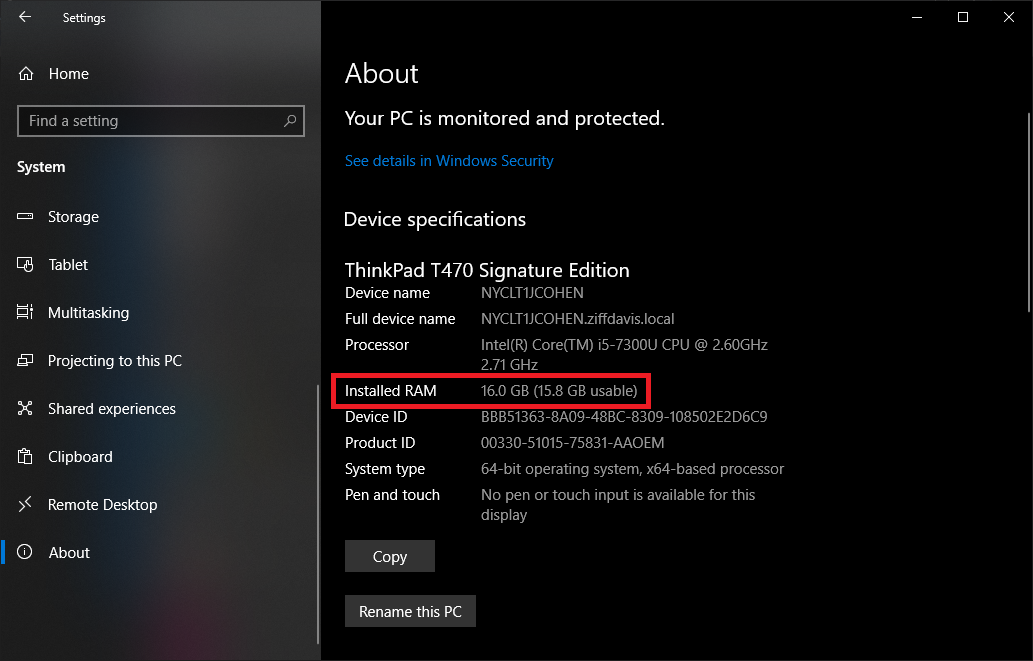
Si aún ejecuta Windows 7, debe actualizar porque el soporte oficial ha finalizado. Mientras tanto, abra el menú Inicio, haga clic con el botón derecho en Equipo y luego haga clic en Propiedades. Esto debería abrir una ventana con las especificaciones básicas de su computadora. En la sección Sistema, debería ver una línea que indica la memoria instalada.
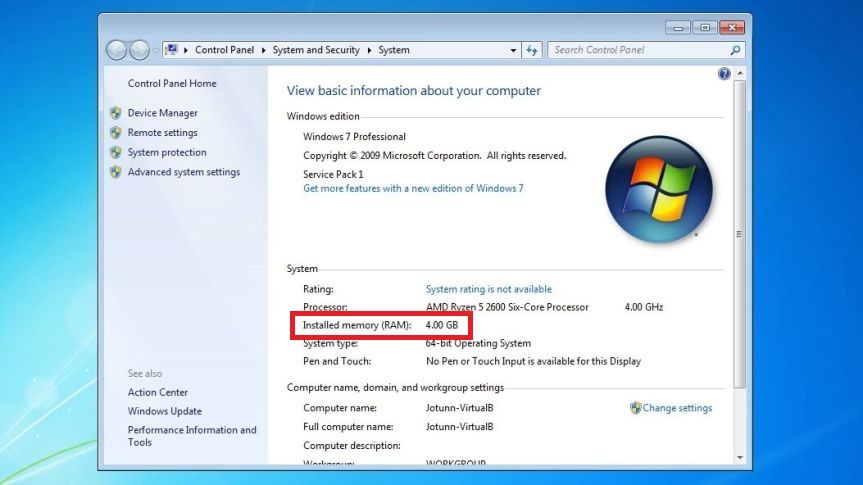
Los usuarios de Mac tienen una manera fácil de verificar las especificaciones de su computadora: simplemente haga clic en el ícono de Apple en la esquina superior izquierda de la pantalla y seleccione Acerca de esta Mac. La pestaña Descripción general muestra una lista simple de especificaciones, incluida la cantidad de memoria instalada actualmente.
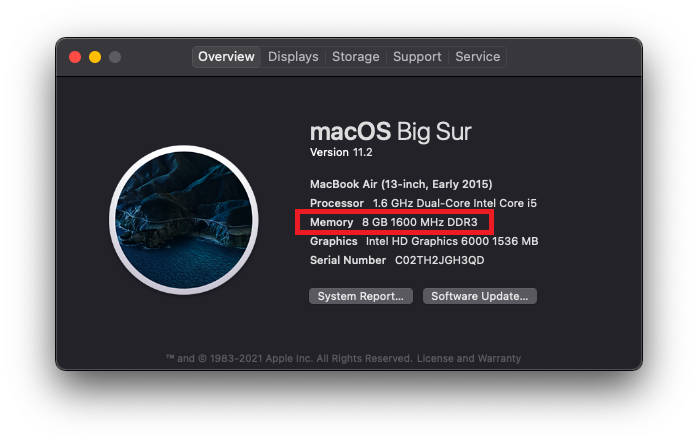
¿Problemas de RAM? Póngase en contacto con el Administrador de tareas o el Monitor de actividad
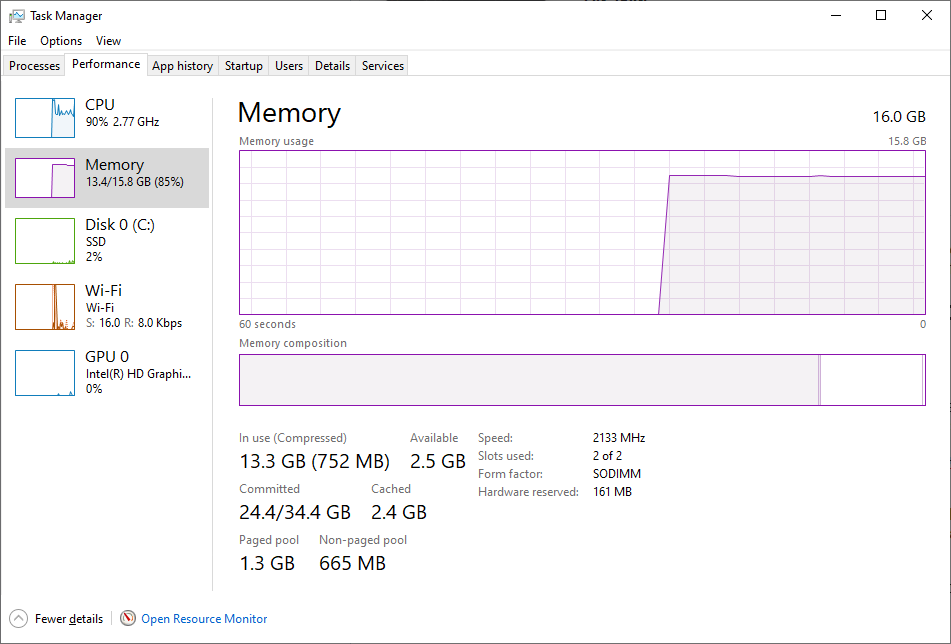
Como regla general, 4 GB se están volviendo «insuficientes», mientras que 8 GB están bien para la mayoría de las computadoras regulares (hasta 16 GB o más para computadoras de juegos y estaciones de trabajo de gama alta). Pero puede variar de persona a persona, por lo que hay una forma más precisa de averiguar si realmente lo son. necesitar más RAM: Administrador de tareas.
Continúe trabajando como de costumbre, y si la computadora comienza a ralentizarse, presione Ctrl + Mayús + Esc llame al Administrador de tareas de Windows. Para ver un gráfico del uso actual de RAM, haga clic en la pestaña Rendimiento y seleccione Memoria en la barra lateral.
No desea que el gráfico esté completamente vacío; después de todo, la RAM no utilizada es RAM desperdiciada, pero si su RAM está completamente llena cuando intenta realizar tareas básicas como navegar por la web o escribir documentos de Word, probablemente se deba a un ascender de categoría. (Sin embargo, también puede intentar cerrar las aplicaciones que el Administrador de tareas dice que se están quedando sin RAM o desinstalar extensiones innecesarias de su navegador).
Recomendado por nuestros editores
Si su RAM no se agrieta durante estas ralentizaciones, entonces su cuello de botella probablemente esté en otro lugar y debería buscar otras soluciones para acelerar su PC.
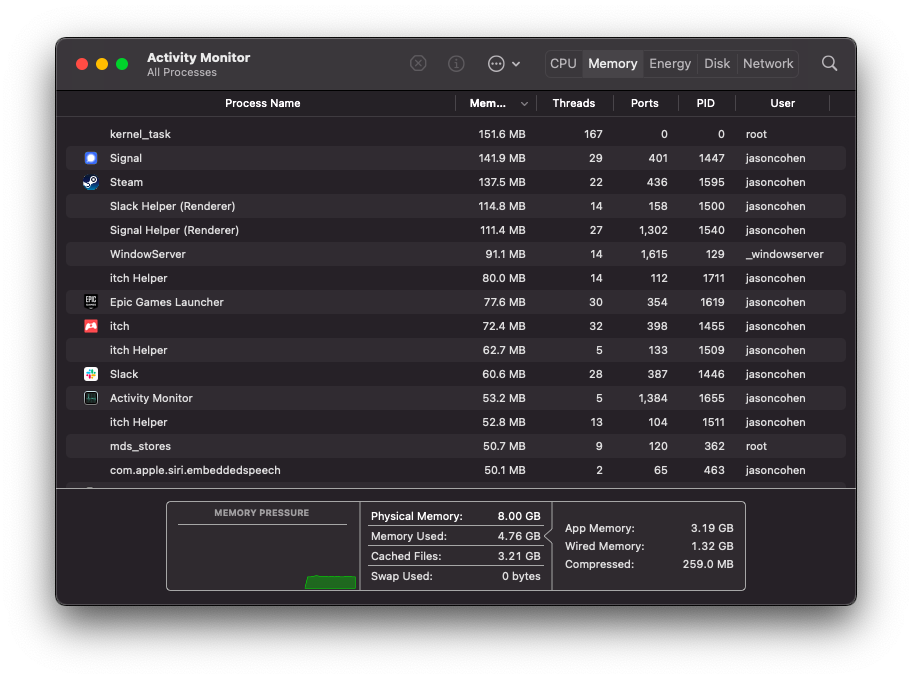
Debe comprobar el Monitor de actividad en sus Mac. Cuando note una desaceleración, presione Comando + Espacio Para invocar Spotlight, escriba «Monitor de actividad» y presione Entrar. Haga clic en la pestaña Memoria en la parte superior de la ventana. En la parte inferior, verá un gráfico que muestra la cantidad de RAM que se está utilizando actualmente.
Recuerde que más RAM libre no significa mejor: si tiene algo de RAM libre, está bien y debería buscar otras posibles actualizaciones. Pero si Activity Monitor dice que su RAM está llena hasta el borde, probablemente necesite más. Mientras tanto, puede consultar la lista de procesos y cerrar todos los programas que utilizan mucha memoria.
Lamentablemente, muchas Mac modernas no tienen RAM actualizable. La mayoría de los iMac y los MacBook más antiguos se pueden actualizar, mientras que los MacBook más nuevos tienen RAM soldada permanentemente a la placa base. Busque en Google su modelo específico (el que aparece en Acerca de esta Mac) y vea lo que es posible en su computadora. Y para obtener más información sobre cómo elegir la RAM adecuada para su computadora, consulte nuestra función detallada de estrategia de compra de RAM.





